Google таблицы: как добавить на несколько листов
Вы можете использовать следующий базовый синтаксис для добавления значений из нескольких листов в Google Sheets:
=SUM( Sheet1!A1 , Sheet2!B5 , Sheet3!A12 , ...)
В следующем примере показано, как использовать этот синтаксис на практике.
Пример: сумма на нескольких листах
Предположим, у нас есть три листа с названиями неделя1 , неделя2 и неделя3 , каждый из которых содержит данные о восьми баскетболистах и их общем количестве очков, набранных за эту неделю:
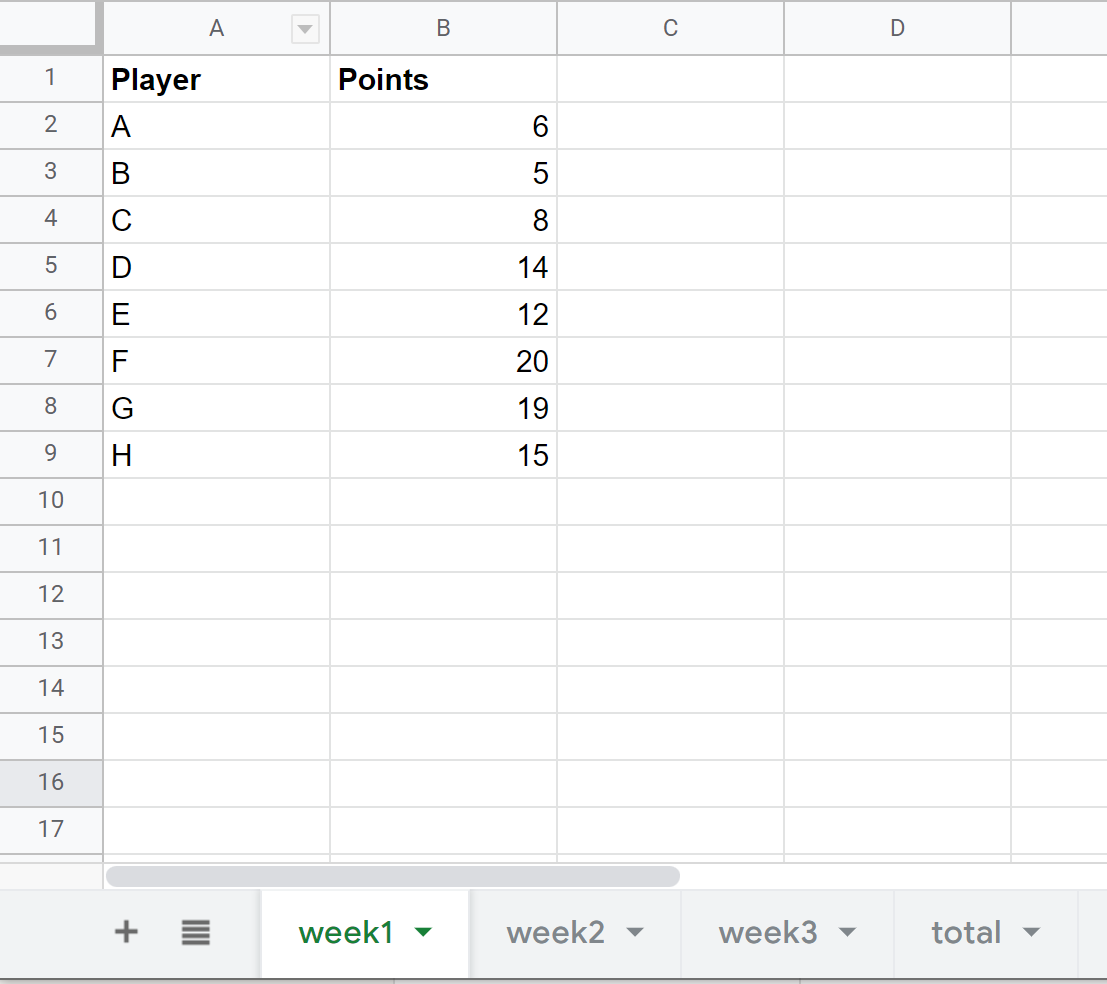
Каждый лист имеет одинаковую структуру: «Игрок» в столбце А и «Очки» в столбце Б.
Теперь предположим, что мы хотим взять сумму очков, набранных каждым игроком за каждую неделю, и отобразить ее на новом листе под названием total :
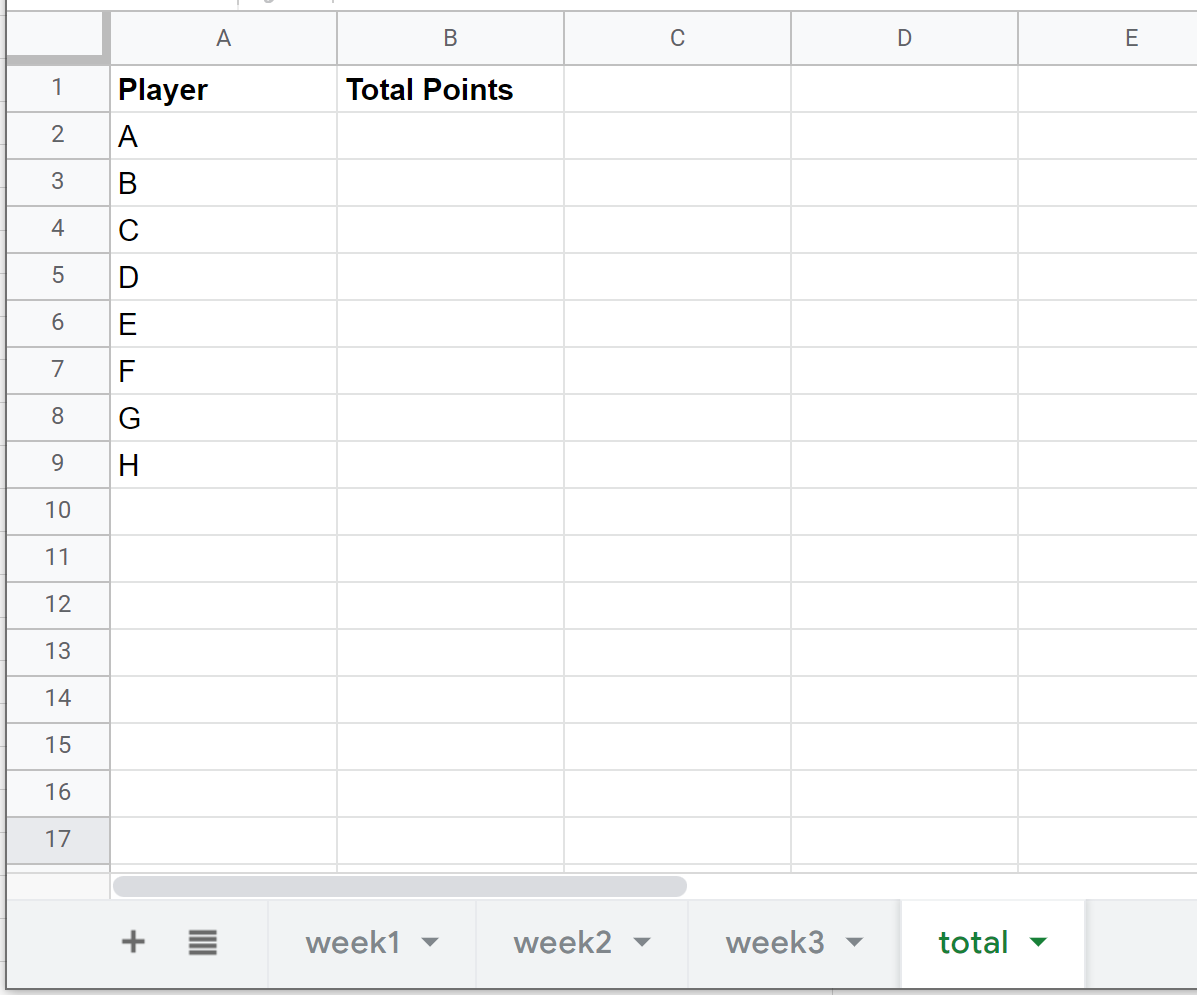
Для этого мы можем использовать следующую формулу:
=SUM( week1!B2 , week2!B2 , week3!B2 )
На следующем снимке экрана показано, как использовать эту формулу на практике:
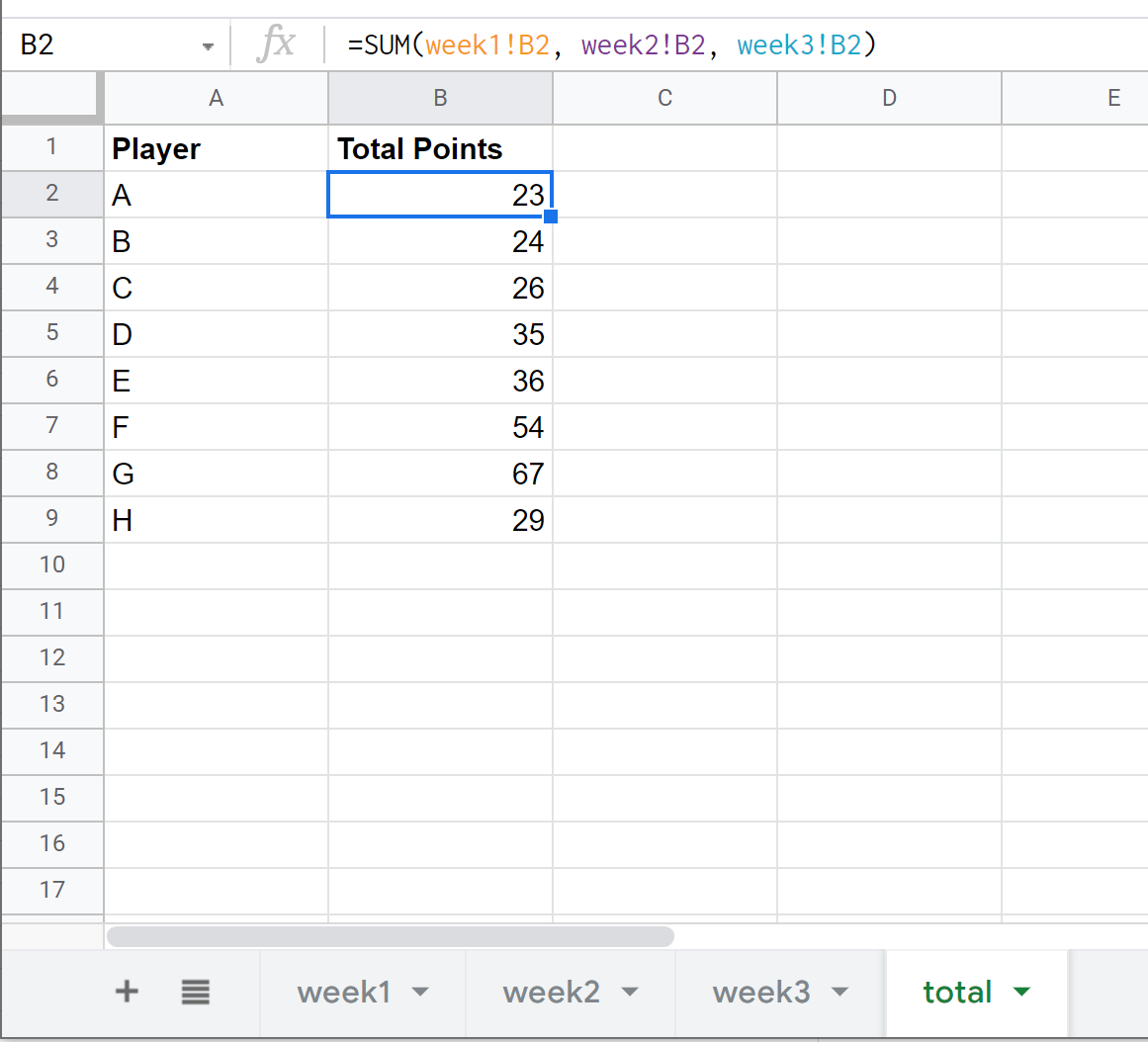
В столбце «Общее количество очков» указана сумма очков, набранных каждым игроком в течение недели 1 , недели 2 и недели 3 .
Например:
- Игрок А набрал в общей сложности 23 очка за три недели.
- Игрок Б набрал в общей сложности 24 очка за три недели.
- Игрок C набрал в общей сложности 26 очков за три недели.
И так далее.
Вы можете использовать именно этот синтаксис для суммирования значений по любому количеству листов в Google Sheets.
Дополнительные ресурсы
В следующих руководствах объясняется, как выполнять другие распространенные действия в Google Таблицах:
Google Sheets: как использовать COUNTIF из другого листа
Google Таблицы: как использовать COUNTIF с несколькими диапазонами
Google Sheets: как добавить значения по категориям
Google Таблицы: простая формула «Если содержит»